Elimine adware con la herramienta de adware de bitdefender en Windows 10
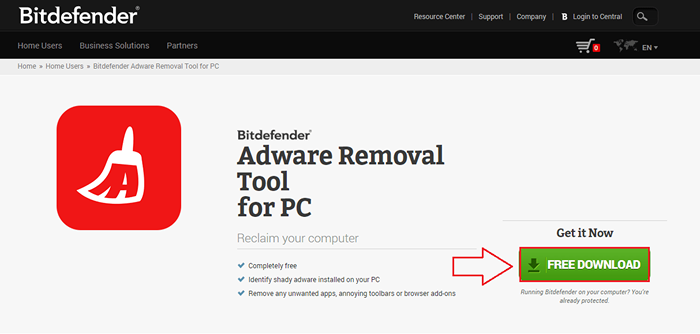
- 1917
- 597
- Jaime Delgadillo
Elimine adware con la herramienta de adware de bitdefender en Windows 10:- Es una práctica bastante común hacer clic en todos los botones de descarga cuando estamos en una de nuestras sesiones de navegación diaria. Creemos que lo que sea que descargamos es lo único que se descarga. Pero la verdad es mucho amarga que eso. La posibilidad de que una aplicación potencialmente no deseada se descargue e instale en su sistema, mientras descarga un software aparentemente inofensivo, es muy alto. Estas aplicaciones se conocen colectivamente como adware y generalmente no son maliciosas. Pero pueden comprometer enormemente su experiencia de usuario mostrándole ventanas emergentes no deseadas, instalar barras de herramientas del navegador o inundarse con anuncios no deseados. La mayoría del software antivirus es capaz de encontrar y eliminar el adware también. Pero si tienes un especialista en este caso, entonces eso es mejor, ¿no es así?? Eso es exactamente lo que el Herramienta de eliminación de adware de bitdefender Ofertas para ti. Siga leyendo, para proteger su PC de aplicaciones no deseadas que se arrastran en su sistema sin su consentimiento.
Lea también: Cómo encender la función anti adware en bitdefender
PASO 1
- En primer lugar, tienes que conseguir el Herramienta de eliminación de adware de bitdefender. Para que visite su sitio web oficial y haga clic en el enlace de descarga. Puedes llegar al Herramienta de eliminación de adware de bitdefender Descargar enlace desde aquí.
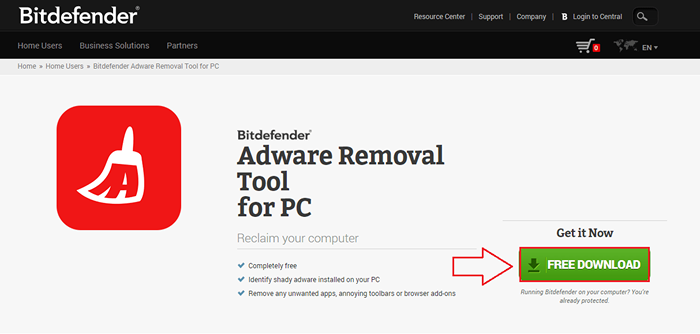
PASO 2
- El archivo tiene alrededor de 50 MB de tamaño. Una vez que descarga la herramienta, puede usar directamente la herramienta sin instalación haciendo doble clic en el archivo descargado como el Herramienta de eliminación de adware de bitdefender es portátil.

PASO 3
- Tienes que aceptar los términos y condiciones del Herramienta de eliminación de adware de bitdefender además de usarlo. Para eso, simplemente verifique la casilla de verificación correspondiente a Acepto el acuerdo de licencia de usuario final Como se muestra en la captura de pantalla que se da a continuación. Una vez que haya terminado, haga clic en el botón llamado Empezar.
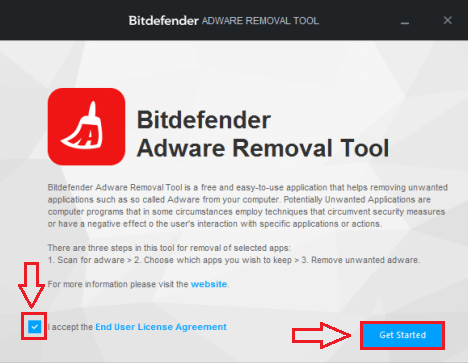
ETAPA 4
- Una vez que haga clic en el Empezar botón, Herramienta de eliminación de adware de bitdefender comienza a escanear automáticamente su sistema para aplicaciones potencialmente no deseadas. Si el Herramienta de eliminación de adware de bitdefender Encuentra cualquier aplicación potencialmente no deseada en el proceso, puede hacer clic en la entrada y presionar el Eliminar botón para eliminarlo de su PC.
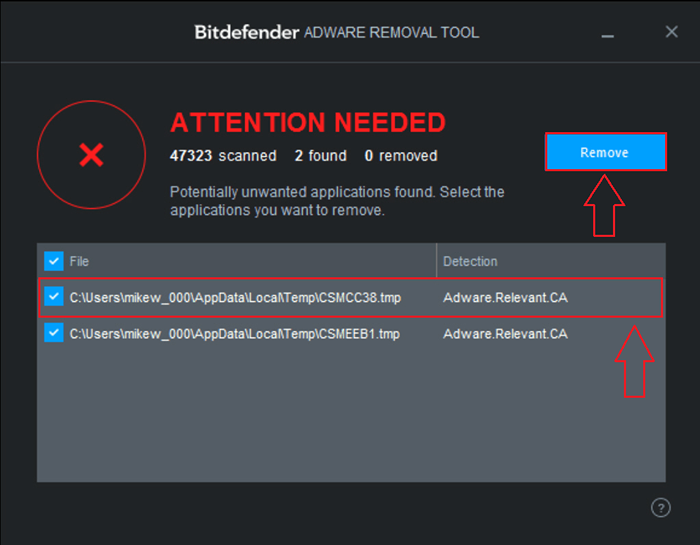
Paso 5
- A No se encontraron aplicaciones no deseadas El mensaje le dice que la seguridad de su sistema no está comprometida y que puede sentarse y relajarse.
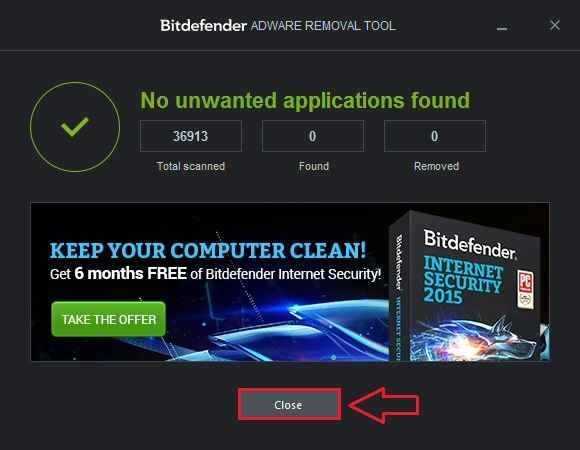
Ejecutar el Herramienta de eliminación de adware de bitdefender diariamente para mantener todas las manos malvadas fuera de su sistema. Pruebe la herramienta hoy en sí misma para experimentar todos los beneficios que proporciona. Espero que hayas encontrado el artículo útil. Vuelve de nuevo, ya que siempre hay algo nuevo esperándote.
- « Cómo encontrar la diapositiva de mayor tamaño en PowerPoint 16
- Agregue una nueva columna para iniciar el menú en Windows 10 »

